如何重新设置无线路由器密码?步骤是什么?
- 数码知识
- 2025-01-21
- 19
随着互联网的普及,无线路由器已经成为我们日常生活中必不可少的设备。为了保护网络安全,重新设置无线路由器密码是一项重要的任务。本文将介绍如何重新设置无线路由器密码,并提供一些关键步骤,以确保您的网络不受到未经授权的访问。
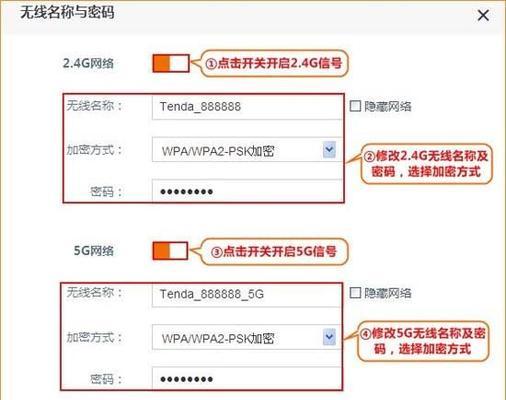
1.确定是否需要重新设置无线路由器密码

在开始重新设置无线路由器密码之前,首先需要确定是否有必要进行此操作。如果您怀疑密码已经泄露,或者您使用的是默认密码,那么重新设置密码是非常必要的。
2.进入无线路由器管理界面
要重新设置无线路由器密码,首先需要进入无线路由器的管理界面。通常可以通过输入默认网关IP地址进入该界面。
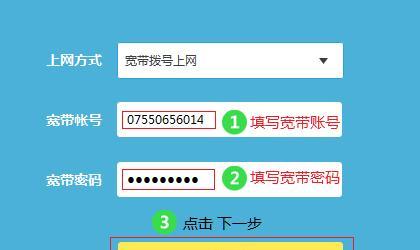
3.输入管理员账户名和密码
在进入无线路由器管理界面后,需要输入管理员账户名和密码。这些信息通常可以在无线路由器的说明书或背面找到。如果您已经更改过这些信息,需要输入您自己设置的账户名和密码。
4.寻找无线设置选项
在无线路由器管理界面中,寻找无线设置选项。这通常位于设置或网络选项下。
5.找到密码设置选项
在无线设置选项中,找到密码设置选项。通常会有一个字段标注当前的密码,以及一个用于更改密码的选项。
6.选择一个安全的密码
重新设置无线路由器密码时,需要选择一个安全性高的密码。最好是包含字母、数字和特殊字符的组合,并且长度不少于8位。
7.输入新的密码
在密码设置选项中,输入您选择的新密码。确保您输入的密码没有拼写错误,并且记住该密码。
8.保存设置
在输入新密码后,记得点击保存设置或应用更改按钮,以确保新密码生效。
9.断开并重新连接无线网络
在重新设置无线路由器密码后,断开并重新连接您的无线网络。这样可以确保您的设备能够使用新的密码连接网络。
10.更改其他相关设备的密码
重新设置无线路由器密码后,还应该更改其他使用该无线网络的设备(如手机、平板电脑等)的密码,以确保整个网络的安全。
11.定期更新密码
为了进一步保护网络安全,建议定期更新无线路由器密码。通常建议每三个月更改一次密码。
12.设置访客密码
在重新设置无线路由器密码后,还可以设置一个访客密码,用于访问您的无线网络的临时访客。这样可以防止访客滥用您的网络。
13.启用防火墙
除了重新设置无线路由器密码外,还可以启用防火墙功能来进一步保护您的网络安全。防火墙可以阻止未经授权的访问和攻击。
14.更新无线路由器固件
定期检查并更新无线路由器固件也是保护网络安全的重要步骤。固件更新通常包含安全性改进,以修复潜在的漏洞。
15.密码重置问题
如果您忘记了重新设置的无线路由器密码,通常可以通过按下路由器背面的重置按钮将其恢复为出厂设置。但请注意,这将清除您之前的所有设置,并将您的网络恢复到默认状态。
重新设置无线路由器密码是保护网络安全的重要步骤之一。通过进入无线路由器管理界面、选择安全的密码、更改其他设备密码等关键步骤,可以确保您的网络不受到未经授权的访问。同时,定期更新密码、启用防火墙和更新无线路由器固件也是保护网络安全的重要措施。记住,保护网络安全是每个人的责任,我们应该始终保持警惕。
版权声明:本文内容由互联网用户自发贡献,该文观点仅代表作者本人。本站仅提供信息存储空间服务,不拥有所有权,不承担相关法律责任。如发现本站有涉嫌抄袭侵权/违法违规的内容, 请发送邮件至 3561739510@qq.com 举报,一经查实,本站将立刻删除。